Merhaba iyi günler. Çok yönlü hakkında konuşalım MPD: Müzik Çalar Daemon orijinal adıyla İngilizce.
ArchLinux Wiki'ye göre, MPD bir sunucu-istemci mimarisini yöneten bir ses oynatıcısıdır. MPD arka planda bir arka plan programı olarak çalışır, çalma listelerini ve bir veritabanını yönetir ve çok az kaynak kullanır. Bir grafik arayüzden yararlanmak için ek bir müşteri gereklidir.
MPD'nin ne olduğu açıklandıktan sonra, size nasıl kurulduğunu ve müziğinizi çalabilecek şekilde yapılandırıldığını anlatmaya devam edeceğim. Kişisel olarak, kullanım biçimlerinin genişliğinden ve her şeyden önce düşük tüketiminden dolayı harika bir hizmet olduğunu düşünüyorum.
MPD Kurulumu
1 ° Gerekli paketleri güncellemeye ve kurmaya devam ediyoruz:
sudo pacman -Syu && sudo pacman -S mpd mpc ncmpcpp sonata
Açıklama: Kendi seçimim dışında seçtim mpd, bir grafik istemcisi, Sonata (GTK) ve ncmpcpp, terminal aracılığıyla.
2 ° Kurulduktan sonra ihtiyacımız olan bazı klasörleri yapılandırıp oluşturacağız.
sudo {su_editor} /etc/mpd.conf
Aşağıdaki satırları arıyoruz ve bunları konfigürasyonlarımızla değiştiriyoruz:
music_directory "/home/tu_usuario/Music"
playlist_directory "/home/tu_usuario/.mpd/playlists"
db_file "/home/tu_usuario/.mpd/tag_cache"
log_file "/home/tu_usuario/.mpd/log"
error_file "/home/tu_usuario/.mpd/errors.log"
pid_file "/home/tu_usuario/.mpd/pid"
state_file "/home/tu_usuario/.mpd/state”
Şimdi kullanıcıyı yapılandırma zamanı. Sadece kullanıcının satırını değiştirmeliyiz mpd.conf ilgili kullanıcı adına göre.
Kullanıcıları iseler alsa, aşağıdaki satırların açıklamasını kaldırmaları gerekir:
audio_output {
type "alsa"
name "My ALSA Device"
options "dev=dmixer"
device "plug:dmix" # optional
format "44100:16:2" # optional
mixer_type "software" # optional
mixer_device "default" # optional
mixer_control "PCM" # optional
mixer_index "0" # optional
}
Kaydedip kapatıyoruz mpd.conf ve ilgili izinleri atıyoruz:
sudo chmod 644 /etc/mpd.conf
3. Gerekli klasörleri oluşturmak için dokunun.
mkdir ~/.mpd
mkdir ~/.mpd/playlists
Sonra gerekli dosyaları oluşturuyoruz, böylece MPD doğru çalışıyor.
touch ~/.mpd/tag_cache
touch ~/.mpd/log
touch ~/.mpd/errors.log
touch ~/.mpd/pid
touch ~/.mpd/state
Ve son olarak, mpd iblisini başlatma zamanı. Elbette, daha sonra rc.conf'a eklenebilir.
sudo rc.d start mpd
sonat
Şimdi sonat ile bu çok kolay. Yürütürüz, herhangi bir siteye sağ tıklarız:
Bu yapıldıktan sonra, yapılandırmayı kaydedip kapatıyoruz, "Kitaplık" sekmesine gidip müzik koleksiyonunu görmelisiniz. Görünmüyorsa programı yeniden başlatın.
NCMPCPP
Öncelikle, ana ncmpcpp dosyasını yapılandırmamız gerekiyor:
sudo {su_editor} /usr/share/doc/ncmpcpp/config
Ve sadece aşağıdaki satırları değiştirmeliyiz
mpd_host “localhost”
mpd_port “6600”
mpd_music_dir “/home/tu_usuario/Music” ##Ejemplo
Kaydedip kapatıyoruz.
Evimizde ilgili klasörü oluşturuyoruz.
mkdir /home/tu_usuario/.ncmpcpp
touch /home/tu_usuario/.ncmpcpp/config
İlgili yapılandırma dosyasını nerede oluşturacağız.
mpd_music_dir = "/home/tu_usuario/Music"
playlist_display_mode = "columns"
song_status_format = "%t{ - %a}{ - %b}{ (%y)}"
song_window_title_format = "MPD: {%a - }{%t}|{%f}"
song_columns_list_format = "(7)[green]{l} (35)[white]{t} (28)[green]{a} (28)[white]{b}"
user_interface = "alternative"
progressbar_look = "-|-"
display_screens_numbers_on_start = "no"
allow_physical_files_deletion = "no"
allow_physical_directories_deletion = "no"
colors_enabled = "yes"
progressbar_color = "green"
volume_color = "greeen"
header_window_color = "green"
main_window_color = "green"
#now_playing_prefix = "$b$u"
#now_playing_suffix = "$/b$/u"
Bir kere. Yapılandırmayı beğeninize göre değiştirebilirsiniz, kaydeder ve kapatırız.
Çalıştır'a dokunun ncmpcpp.. Konsoldaysanız, şu komutu girmeniz yeterlidir:
ncmpcpp
Ncmpcpp kullanarak:
- Önce çalma listesini «c» tuşuyla temizleriz (böylece tekrarlanan şarkı olmaz)
- Ardından tarayıcı sekmesine gitmek için «3» e basıyoruz
- Tümünü seçmek için «v» düğmesine basarız
- "Shift + a" ya basıyoruz ve yeni bir menü açacak
- Sonra "güncel MPD çalma listesi" veriyoruz (ilk seçenek)
- Son olarak, "Oyun grubunun sonunda" yı seçiyoruz
Şimdilik hepsi bu kadar. Umarım beğenmişsinizdir ve her şeyden önce sizin için yararlıdır. Bir dahaki sefere kadar olacak.
Ivan!
Not: Bu benim ilk taksitim ve umarım yanlış bir şey yaptıysam özür dilerim.
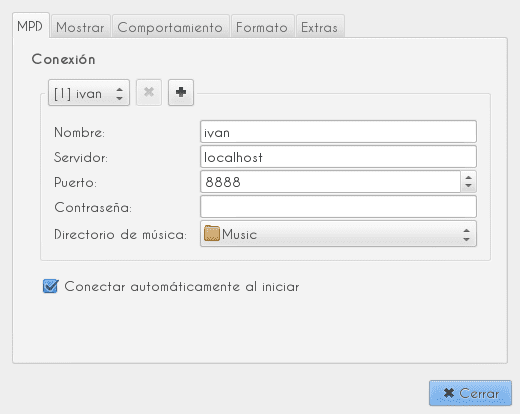
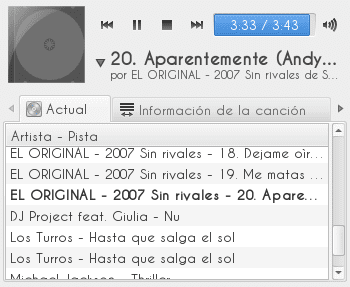
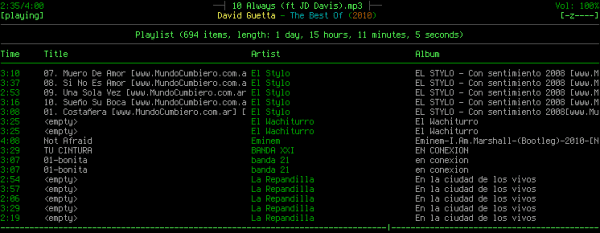
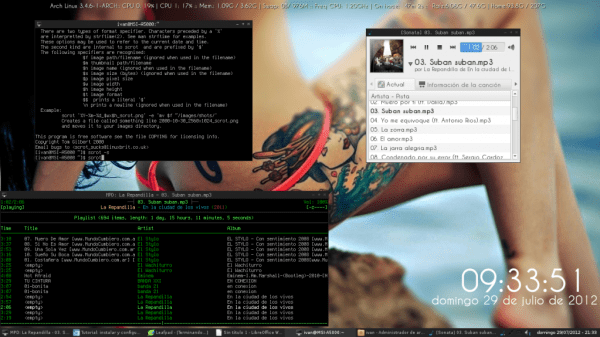
Çok iyi öğretici, ancak diğer oyuncularla arasında ne gibi bir fark olduğunu bilmek istiyorum (bir mpd olmanın dışında)?
Peki çok çok hafif. Çok, gerçekten çok fazla müziğiniz varsa, örneğin 100.000 veya daha fazla şarkı varsa, programın yürütülmesi hızlıdır.
Bence sadece denemelisin.
Veritabanı araması hızlı çalışır, tüm müziğinizi beklemeden çalma listesine koyabilirsiniz.
Grafik ortamı olmadan çalışır, seansınızı sonlandırıp müzik dinlemeye devam edebilirsiniz.
Herhangi bir istemciyi mpd'yi bitirmeden aynı anda kullanabilir ve test edebilirsiniz ve başka bir istemciyi denediğinizde müzik klasörünüzü tekrar tekrar eklemeniz gerekmez.
Gerekli tüm codec bileşenlerine sahiptir. Aynı zamanda akış yapabilir, onu bir müzik sunucusu olarak kullanabilir ve başka bir makineden veya Android'inizden erişebilirsiniz.
Çok fazla avantajı olduğunu bilmiyordum, beni deneyeceğim konusunda ikna ettiniz ve eğitiminiz mükemmel. teşekkür ederim
Öğretici için iyi bir zamanda, çok iyi açıklanmış
Gerçekten ... yardımınız için teşekkürler, bloga hoş geldiniz 😉
Selamlar ve bir şeye ihtiyacınız olursa, bilirsiniz ... işte buradayız.
Not: Yorumlarda zaten "düzenleyici" olarak görünüyorsunuz 🙂
Öncelikle uğradığınız için çok teşekkür ederim. Eğer herhangi bir şüphe olursa, onu ortadan kaldırmaya yardım edebilirim .. la
Ne bir oyuncu parçası !! Uzun zaman önce kullandım ve harika. Yine de açık bir Audacious hayranıyım.
Yaklaşık bir aydır Debian'da kullanıyorum, Oyashiro-sama ve conandoel, yapılandırmama yardımcı oldu 🙂 Bir müşteri olarak Xfmpc (Xfce ekibinden) ve şarkıları değiştirmeye ve sesi yükseltmeye / düşürmeye izin veren xfce4-mpc-eklentisi adlı panel için bir eklenti kullanıyorum 😛 Ve LXDE / Openbox'ta Sonata kullanıyorum.
MPD önerilir, çok hafiftir ve akışla bile çalışır.
Orale, o müşteri bunu bilmiyordu ve eklenti hariç, her zaman ncmpcpp'den geldim ama bir süredir XFCE ile birlikte olduğum için şimdi denemek zorunda kalacağım. xP
Selamlar.
Bin kez kurmaya ve yapılandırmaya çalıştım, her seferinde sefil bir şekilde başarısız oldu, tekrar kurmaya başladım ve mpd.conf dosyası yok !! Sanırım benimle mpd kişisel bir şey 😛
Sahip olmalısınız .. Değilse, başka bir klasörden dışa aktarabilirsiniz. Arch wiki'de onu nereden kopyalayacağınızı görebilirsiniz.
İki yıldır mpd'nin arkasındayım ve sonunda SELinux'u kaldırırsam, çalışmasını sağlamayı başardım.
Çok iyi, zaten kullanıyorum… teşekkürler !! 🙂
Mükemmel, deneyeceğim.
Biraz kendi kendine reklam veriyor ama birisi bunu Debian tabanlı sistemlerde yapılandırmayı başaramazsa, burada:
http://crunchbanglinux.org/forums/topic/17386/the-ultimate-mpd-guide/
İngilizce ama o kadar zor olduğunu sanmıyorum.
Şimdiye kadar bağlantıyı görünce yirmiyi düşürdüm. Crunchbang forumlarındaki bu rehber için çok teşekkür ederim.
Bu, ilk kez başarıyla kurduğumda ve sıfırdan kurduğumda kullandığımda beni kurtardı. Çok teşekkür ederim.
Şimdiye kadar kullandığım en iyi oyuncu, neredeyse bir buçuk yıldır kullandım, dürüst olmak gerekirse, yazıyı okumak için tembeldim ama bir baktım. xP
Hafif bir bakış atmamla aynı nedenden ötürü, iki küçük ipucum var, birincisi, herkesin MPD'yi bir ~ / .mpdconfig'den yükleyerek tüm yapılandırmayı normal bir kullanıcı olarak kullanmasının daha kolay olacağını düşünüyorum. İstemci olarak ncmpcpp kullananlar, iyi bir görüntüleyici de dahil olmak üzere birkaç ekstra seçenek için ncmpcpp-fftw kurabilirler, ncmpcpp yapılandırmasına sadece birkaç satır ekleyebilirler.
visualizer_fifo_path = "/home/userl/.mpd/mpd.fifo"
visualizer_output_name = "görsel"
visualizer_sync_interval = "30"
visualizer_type = "spektrum" (dalga / spektrum)
visualizer_color = "cyan"
Selamlar.
Mpd çok iyi, sonata ile kullandım.Sistemi başlatırken tek sorun, arka plan programının bazen yüklenmemesi ve yaptığım şey, / etc / default / mpd dosyasını değiştirerek init.d'den yüklemeyi devre dışı bırakmaktı. false için true değeridir. Bu şekilde, mpd diğer arka plan programlarıyla başlatılmadı. Hem mpd hem de sonata'nın başlatılması için, mpd && sonata komutlarını bağlamak basittir.
Deneyeceğim, her zaman XMMS kullandım ve bayıldım, bunun ellerini biraz uzatması gerekse de, eğer performansta iyileşirse düşünürüm ve belki değişirim.
http://mpd.wikia.com/wiki/Clients
Fedora kullanıyorsanız selinux'u devre dışı bırakın, aksi takdirde mpd'nin günlüğü yazmasına izin vermez.
Aksi takdirde iyi.
Gönderi için tebrikler, ncmpcpp + mpd + icecast ile nasıl ses (radyo) yayınlayabilirim sorusu, sonsuza dek minnettar olurum, devam edin. 😀
Sonunda onu kurabildim ... morning sabah saat 1: 20, ama umrumda değil çünkü mpd + ncmpcpp'im binlerce wiki ile yaklaşık 8 saat dövüştükten sonra çalışıyor (ayrıca bu eğitici hahaha ile) ama anlamak için bir referans olarak hizmet etti bazı şeyler, teşekkür ederim! 😀
Herkese merhaba, şerefe.
Bugün yardımınızı istemek için yazıyorum, MPD'yi yapılandıramamaktan çok sıkıldım ... Zaten birçok öğreticiyi takip ettim ve şakayı bulamıyorum; sonata ulaşmadan önce son çizgiye ulaşana kadar her şey yolunda
sudo rc.d mpd'yi başlat
ve okurken, rc.d'nin onu archlinux'dan zaten kaldırdığını buldum; Öte yandan mpd'yi terminalden çalıştırırken bana aşağıdakileri atıyor
[novatovich @ nvtvich-vd ~] $ mpd
listen: '0.0.0.0:6600'e bağlanma başarısız oldu: Adres zaten kullanımda (yine de devam ediyor, çünkü' [::]: 6600 'bağlantısı başarılı oldu)
daemon: «novatovich» kullanıcı gruplarını başlatamaz: İşleme izin verilmez
daha sonra sonatı çalıştırırken bağlı görünüyor, ancak mpd'nin çalma listelerini oluşturmadığını düşünüyorum.
Umarım mpd'yi çalıştırmama yardımcı olacak yorumlar, gerçekten minnettar olurum.
Bana duvar kağıdını uzatır mısın
Başka bir rehber acildir. Çalışmasını sağlayamıyorum ve zaten arch wiki'yi kontrol ettim ve ikisi de. Kitaplıkta hiçbir şey görünmez: c